科密A1考勤管理系统的说明书
科密考勤系统操作说明
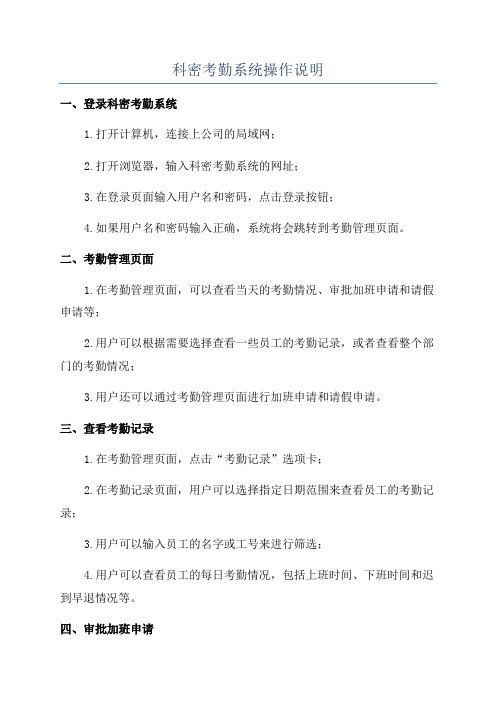
科密考勤系统操作说明一、登录科密考勤系统1.打开计算机,连接上公司的局域网;2.打开浏览器,输入科密考勤系统的网址;3.在登录页面输入用户名和密码,点击登录按钮;4.如果用户名和密码输入正确,系统将会跳转到考勤管理页面。
二、考勤管理页面1.在考勤管理页面,可以查看当天的考勤情况、审批加班申请和请假申请等;2.用户可以根据需要选择查看一些员工的考勤记录,或者查看整个部门的考勤情况;3.用户还可以通过考勤管理页面进行加班申请和请假申请。
三、查看考勤记录1.在考勤管理页面,点击“考勤记录”选项卡;2.在考勤记录页面,用户可以选择指定日期范围来查看员工的考勤记录;3.用户可以输入员工的名字或工号来进行筛选;4.用户可以查看员工的每日考勤情况,包括上班时间、下班时间和迟到早退情况等。
四、审批加班申请1.在考勤管理页面,点击“加班申请”选项卡;2.在加班申请页面,用户可以选择指定日期范围来查看员工的加班申请记录;3.用户可以输入员工的名字或工号来进行筛选;4.用户可以审批加班申请,包括同意、拒绝或者待确认;5.用户还可以查看每个员工的加班记录,包括加班日期、加班时长和加班原因等。
五、请假申请1.在考勤管理页面,点击“请假申请”选项卡;2.在请假申请页面,用户可以选择指定日期范围来查看员工的请假申请记录;3.用户可以输入员工的名字或工号来进行筛选;4.用户可以审批请假申请,包括同意、拒绝或者待确认;5.用户还可以查看每个员工的请假记录,包括请假日期、请假时长和请假原因等。
六、设置1.在考勤管理页面,点击“设置”选项卡;2.在设置页面,用户可以进行系统设置,包括工作时间设定、考勤规则设置等;3.用户可以设置每天的上班时间和下班时间,以及中午休息时间的长短;4.用户还可以设置迟到和早退的时间限制,例如迟到超过15分钟算作旷工等;5.用户可以点击“保存”按钮,保存设置的内容。
七、导出报表1.在考勤管理页面,点击“导出报表”选项卡;2.在导出报表页面,用户可以选择指定日期范围来导出考勤报表;3. 用户可以选择导出的格式,例如Excel或PDF等;4.用户可以选择导出的内容,例如个人考勤记录或整个部门的考勤情况等;5.用户可以点击“导出”按钮,将报表导出到指定位置。
科密A1考勤管理系统的说明书讲解
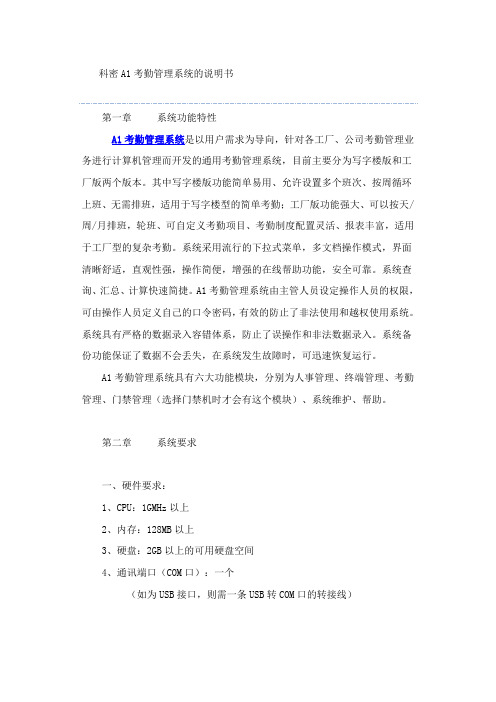
科密A1考勤管理系统的说明书第一章系统功能特性A1考勤管理系统是以用户需求为导向,针对各工厂、公司考勤管理业务进行计算机管理而开发的通用考勤管理系统,目前主要分为写字楼版和工厂版两个版本。
其中写字楼版功能简单易用、允许设置多个班次、按周循环上班、无需排班,适用于写字楼型的简单考勤;工厂版功能强大、可以按天/周/月排班,轮班、可自定义考勤项目、考勤制度配置灵活、报表丰富,适用于工厂型的复杂考勤。
系统采用流行的下拉式菜单,多文档操作模式,界面清晰舒适,直观性强,操作简便,增强的在线帮助功能,安全可靠。
系统查询、汇总、计算快速简捷。
A1考勤管理系统由主管人员设定操作人员的权限,可由操作人员定义自己的口令密码,有效的防止了非法使用和越权使用系统。
系统具有严格的数据录入容错体系,防止了误操作和非法数据录入。
系统备份功能保证了数据不会丢失,在系统发生故障时,可迅速恢复运行。
A1考勤管理系统具有六大功能模块,分别为人事管理、终端管理、考勤管理、门禁管理(选择门禁机时才会有这个模块)、系统维护、帮助。
第二章系统要求一、硬件要求:1、CPU:1GMHz以上2、内存:128MB以上3、硬盘:2GB以上的可用硬盘空间4、通讯端口(COM口):一个(如为USB接口,则需一条USB转COM口的转接线)二、运行环境1、单机运行数据库:MSDE 2000操作系统:WIN98/2000/ME/XP/NT/20032、联网运行数据库:MS SQL SERVER 2000以上企业版/标准版工作站操作系统:WIN98/2000/ME/XP/NT服务器操作系统:WINDOW NT/2000/2003 SERVER第三章软件的安装与数据库连接3.1 单机版安装1、获取安装程序,安装包中的文件分两部分:A1考勤管理系统安装包、MSDE(Microsoft Sql Server Desktop Engine)。
2、运行Setup.exe,开始安装系统3、选择所要使用的语言,单击“确定”。
科密A1考勤管理系统功能的使用说明
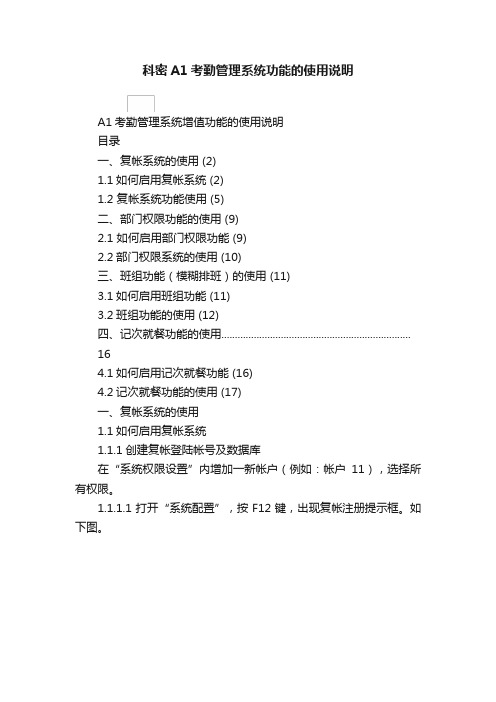
科密A1考勤管理系统功能的使用说明A1考勤管理系统增值功能的使用说明目录一、复帐系统的使用 (2)1.1如何启用复帐系统 (2)1.2 复帐系统功能使用 (5)二、部门权限功能的使用 (9)2.1 如何启用部门权限功能 (9)2.2部门权限系统的使用 (10)三、班组功能(模糊排班)的使用 (11)3.1如何启用班组功能 (11)3.2班组功能的使用 (12)四、记次就餐功能的使用......................................................................164.1如何启用记次就餐功能 (16)4.2记次就餐功能的使用 (17)一、复帐系统的使用1.1如何启用复帐系统1.1.1创建复帐登陆帐号及数据库在“系统权限设置”内增加一新帐户(例如:帐户11),选择所有权限。
1.1.1.1打开“系统配置”,按F12键,出现复帐注册提示框。
如下图。
1.1.1.2输入软件经销商提供的注册码(先提供单位简称和系列号给经销商再获取注册码),注册成功后复帐系统可以正式使用。
如点击“取消”,则复帐系统可以试用2周。
注:*只能以帐户sa登陆才能启动复帐注册。
*系统内使用信息日期超过当前日期2周也无法使用复帐系统。
1.1.1.3钩选“使用复帐”,然后选择复帐系统登陆帐户(即1.1新增帐户),保存设置。
1.1.1.4保存后提示设置成功,退出软件。
以新建帐号(帐号11)登陆考勤软件,此时数据库为复帐数据库(DummyAccount)启用复帐系统功能界面1.1.2以复帐专用帐号登录软件后,在“考勤数据处理”界面按F12键出现复帐密码效验栏,输入密码。
出现复帐功能界面。
.1.2 复帐系统功能使用基础数据更新1.2.1.该功能可以按日期范围导入真帐数据库的数据。
初次使用复帐数据库时不用再进行数据更新。
1.2.2批量删除刷卡记录选择人员和日期、时间范围删除考勤记录。
日期范围和星期为“与”关系,即删除日期范围内钩选了星期的日期内刷卡记录。
科密考勤系统操作说明

科密考勤系统说明书一、考勤卡注册考勤机(MENU)菜单键数据管理用户登记感应卡号登记新登记?是(按钮ok)输入工号按OK键输入完毕按ok键,保存退出按ESC二、读取注册信息登陆终端管理(图1-1)图2-1查看考勤机IP地址方法:MENU 系统设置通讯设置 IP地址登陆终端管理,出现如下界面:(图2-2)图2-2图2-2红色区域可以看到考勤机的IP地址,如果网线没接好,会有警告。
点击[人员注册],[获取所有注册信息],如图2-3点击获取所有注册信息后,系统会自动读取在考勤机上的所有注册信息,如图2-4图2-4图2-4所示在读取注册信息时,名字一栏是和人员编号一样的,修改名字会在后文讲述。
点击[人事管理] [人员录入],就可以看到全部注册信息啦。
如图2-5图2-5三、修改人员姓名在人员录入界面,双击,打开[人员信息]对话框,如图3-1图3-1将该人员姓名正确输入姓名区,单机保存。
五、写入注册信息将人员姓名改好,人员编号及登记号码核对,保证无误,打开[终端管理] [人员注册],[写入卡片及密码]等待数据全部写入考勤机,如有遗漏未写入的,再将遗漏的人员再重新写入。
六、单人员信息注册方法单个人员或者需要注册的数量不多时,可按照如下办法操作:1、在考勤系统中增加人员信息,如图5-1图5-1填入人员编号、姓名和登记号码(登记号码和人员编号一样),点击保存;进入终端管理,查询刚才增加的人员信息,如图5-1,进入[查询条件录入]对话框,如图5-2,可输入人员编号、登记号码或姓名,其中任何一项,找到对应人员后,单机人员,颜色会变为深蓝色如图5-3,单机获取注册信息(注意:是单机获取注册信息,而不是所有注册信息)。
科密A1考勤管理系统安装指南说明书
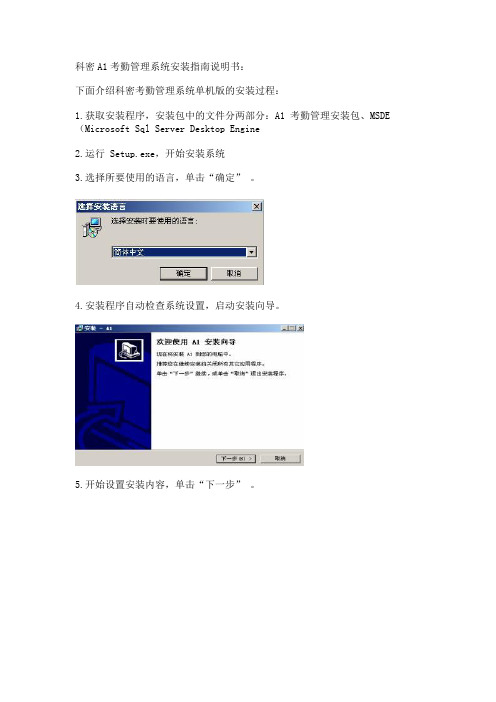
科密A1考勤管理系统安装指南说明书:下面介绍科密考勤管理系统单机版的安装过程:1.获取安装程序,安装包中的文件分两部分:A1 考勤管理安装包、MSDE (Microsoft Sql Server Desktop Engine2.运行 Setup.exe,开始安装系统3.选择所要使用的语言,单击“确定” 。
4.安装程序自动检查系统设置,启动安装向导。
5.开始设置安装内容,单击“下一步” 。
6.选择程序要安装的路径,默认安装路径为:C:\programfiles\mis\A1,单击“下一步”。
7.点击“安装”按钮,开始安装。
8.安装完成9.点击“完成”退出安装向导,接着弹出如下对话框,提示安装MSDE:10.再点击“确定”,进入下一步骤。
11.开始自动安装 MSDE。
如下图:12.安装完毕。
桌面、和开始菜单出现科密A1考勤管理系统图标。
★注意事项:1.没有安装MSDE或 Sql Server 的其它版本前,不能运行科密A1考勤管理系统。
2.如果用户电脑已经安装有 Microsoft Sql Server 2000 的任何版本,可不用再安装 MSDE,仅安装 A1考勤管理应用程序即可。
3.MSDE 为 Microsoft 公司的免费桌面数据库,用户可以自行下载。
在初次运行 A1 考勤管理系统时,须创建数据库或连接已有的数据库,设置数据库连接参数。
以下为数据库连接步骤:1.初次运行A1 考勤软件,出现如下图数据库连接接窗口:系统默认按照 windows 验证连接本 MSDE 服务器,连接成功后,自动创建数据库。
当连接失败或默认数据库已经存在时才显示数据库配置窗口由用户手工配置。
2. 数据库服务器指 A1 考勤系统的后台 Sql Server 服务器,单机版为 MSDE,网络版为 MSDE 或 Sql Server 2000 的其它版本。
系统自动搜索能够连接到的Sql Server 服务器,显示在下拉列表框中。
科密热敏考勤机说明书
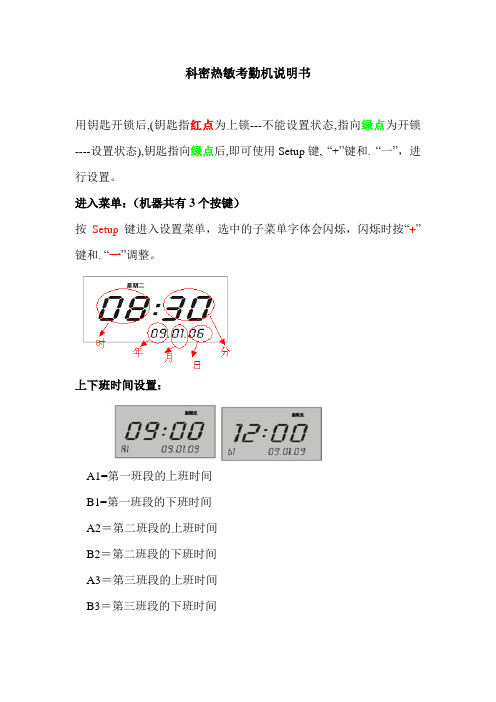
科密热敏考勤机说明书
用钥匙开锁后,(钥匙指红点为上锁---不能设置状态,指向绿点为开锁----设置状态),钥匙指向绿点后,即可使用Setup键, “+”键和. “一”,进行设置。
进入菜单:(机器共有3个按键)
按Setup键进入设置菜单,选中的子菜单字体会闪烁,闪烁时按“+”键和. “一”调整。
上下班时间设置:
A1=第一班段的上班时间
B1=第一班段的下班时间
A2=第二班段的上班时间
B2=第二班段的下班时间
A3=第三班段的上班时间
B3=第三班段的下班时间
C1=响铃长短(秒)
C2=跨日时间设置(一般默认为:00:00)
C3=正反面识别功能(00=无正反面识别,01=有正反面识别)
打印行位微调:
若打卡时发现印字整体上下偏离出卡纸栏格,可进入菜单进行微调设置
按住Setup键不放,再按“+”键,然后松开两个按键,进入上下位置
微调菜单。
(默认为:00),可根据“+”键和. “一”进行调整,数据越大越很上移,数据越小越往下移。
科密考勤机说明书

科密考勤机说明书第一篇:科密考勤机说明书本说明书适用于科密所有型号的电子、机械考勤机调整时间和上下班设置方法操作流程:在以下设定操作中,通过按ENTER(确定)键可循环选择欲设定项,按UP(加)或DOWN(减)键可调节至所需数值,再按ENTER (确定)键保存此项内容,同时设定内容指向下一项,如需结束设定,可按ENTER(确定)键5秒不放,即可完成。
(连续10秒无任何键按下,系统自动结束设定操作,返回打卡状态)一、年、月、日的设定:1、按动ENTER(确定)键,年闪烁。
2、按DOWN(减)或UP(加)键,变更“年”并按ENTER (确定)键保存。
如果不需变更年,则按ENTER(确定)键,同时月闪烁。
3、按DOWN(减)或UP(加)键,变更“月”并按ENTER (确定)键保存。
如果不需变更月,则按ENTER(确定)键,同时日闪烁。
4、按DOWN(减)或UP(加)键,变更“日”并按ENTER (确定)键保存。
如果不需变更日,则按ENTER(确定)键,同时星期闪烁。
例如:1999年2月10号修改为2000年2月5日,按ENTER (确定)键后,屏幕显示为99 02 10,此时年“99”闪动,按UP(加)键一次,“99”变为“00”闪动,按下ENTER(确定)键,同时月“02”闪动,因月“02”不需调整,再次按ENTER(确定)键,日“10”闪动,按DOWN(减)键,变为日“05”闪动,更改完毕,按ENTER(确定)键确认。
二、星期、小时、分钟的设定:1、按DOWN(减)或UP(加)键,变更“星期”并按ENTER(确定)键保存。
如果不需变更星期,则按 ENTER 键;2、按DOWN(减)或UP(加)键,变更小时并按 ENTER(确定)键保存。
如果不需变更小时,则按 ENTER(确定)键;3、按DOWN(减)或UP(加)键,变更分种并按 ENTER(确定)键保存。
如果不需变更分钟,则按ENTER(确定)键,同时屏幕显示A1 XX XX,例如星期四20:15修改为星期一12:30按下ENTER(确定)键后,屏幕显示为04 20:15,同时星期“04”闪烁,按“DOWN”(减)键两次,“04”变成“02”闪烁,按下ENTER (确定)键,小时“20”开始闪烁,按DOWN(减)键数次,“20”变成“12”闪烁,再按ENTER(确定)键,分钟“15”闪烁,按UP (加)数次,直到出现“30”闪烁为止,再次按ENTER(确定)键确认,同时屏幕A1XXXX。
科密考勤机A1的设备设置方法
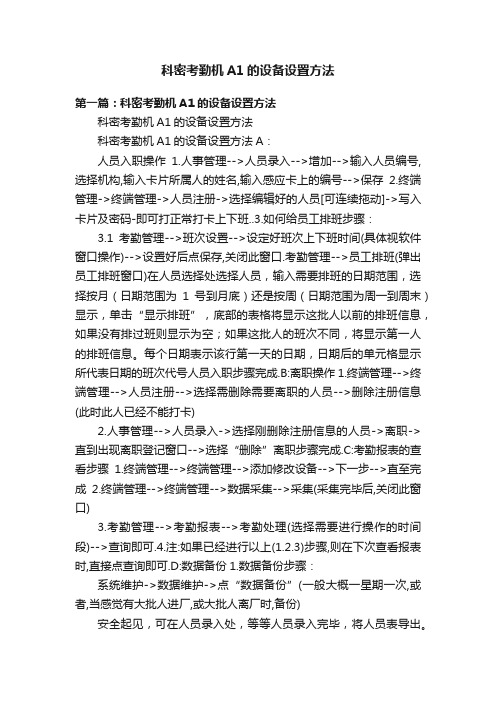
科密考勤机A1的设备设置方法第一篇:科密考勤机A1的设备设置方法科密考勤机A1的设备设置方法科密考勤机A1的设备设置方法A:人员入职操作1.人事管理-->人员录入-->增加-->输入人员编号,选择机构,输入卡片所属人的姓名,输入感应卡上的编号-->保存2.终端管理->终端管理->人员注册->选择编辑好的人员[可连续拖动]->写入卡片及密码-即可打正常打卡上下班..3.如何给员工排班步骤:3.1考勤管理-->班次设置-->设定好班次上下班时间(具体视软件窗口操作)-->设置好后点保存,关闭此窗口.考勤管理-->员工排班(弹出员工排班窗口)在人员选择处选择人员,输入需要排班的日期范围,选择按月(日期范围为1号到月底)还是按周(日期范围为周一到周末)显示,单击“显示排班”,底部的表格将显示这批人以前的排班信息,如果没有排过班则显示为空;如果这批人的班次不同,将显示第一人的排班信息。
每个日期表示该行第一天的日期,日期后的单元格显示所代表日期的班次代号人员入职步骤完成.B:离职操作1.终端管理-->终端管理-->人员注册-->选择需删除需要离职的人员-->删除注册信息(此时此人已经不能打卡)2.人事管理-->人员录入->选择刚删除注册信息的人员->离职->直到出现离职登记窗口-->选择“删除”离职步骤完成.C:考勤报表的查看步骤1.终端管理-->终端管理-->添加修改设备-->下一步-->直至完成2.终端管理-->终端管理-->数据采集-->采集(采集完毕后,关闭此窗口)3.考勤管理-->考勤报表-->考勤处理(选择需要进行操作的时间段)-->查询即可.4.注:如果已经进行以上(1.2.3)步骤,则在下次查看报表时,直接点查询即可.D:数据备份1.数据备份步骤:系统维护->数据维护->点“数据备份”(一般大概一星期一次,或者,当感觉有大批人进厂,或大批人离厂时,备份)安全起见,可在人员录入处,等等人员录入完毕,将人员表导出。
- 1、下载文档前请自行甄别文档内容的完整性,平台不提供额外的编辑、内容补充、找答案等附加服务。
- 2、"仅部分预览"的文档,不可在线预览部分如存在完整性等问题,可反馈申请退款(可完整预览的文档不适用该条件!)。
- 3、如文档侵犯您的权益,请联系客服反馈,我们会尽快为您处理(人工客服工作时间:9:00-18:30)。
科密A1考勤管理系统的说明书第一章系统功能特性A1考勤管理系统是以用户需求为导向,针对各工厂、公司考勤管理业务进行计算机管理而开发的通用考勤管理系统,目前主要分为写字楼版和工厂版两个版本。
其中写字楼版功能简单易用、允许设置多个班次、按周循环上班、无需排班,适用于写字楼型的简单考勤;工厂版功能强大、可以按天/周/月排班,轮班、可自定义考勤项目、考勤制度配置灵活、报表丰富,适用于工厂型的复杂考勤。
系统采用流行的下拉式菜单,多文档操作模式,界面清晰舒适,直观性强,操作简便,增强的在线帮助功能,安全可靠。
系统查询、汇总、计算快速简捷。
A1考勤管理系统由主管人员设定操作人员的权限,可由操作人员定义自己的口令密码,有效的防止了非法使用和越权使用系统。
系统具有严格的数据录入容错体系,防止了误操作和非法数据录入。
系统备份功能保证了数据不会丢失,在系统发生故障时,可迅速恢复运行。
A1考勤管理系统具有六大功能模块,分别为人事管理、终端管理、考勤管理、门禁管理(选择门禁机时才会有这个模块)、系统维护、帮助。
第二章系统要求一、硬件要求:1、CPU:1GMHz以上2、内存:128MB以上3、硬盘:2GB以上的可用硬盘空间4、通讯端口(COM口):一个(如为USB接口,则需一条USB转COM口的转接线)二、运行环境1、单机运行数据库:MSDE 2000操作系统:WIN98/2000/ME/XP/NT/20032、联网运行数据库:MS SQL SERVER 2000以上企业版/标准版工作站操作系统:WIN98/2000/ME/XP/NT服务器操作系统:WINDOW NT/2000/2003 SERVER第三章软件的安装与数据库连接3.1 单机版安装1、获取安装程序,安装包中的文件分两部分:A1考勤管理系统安装包、MSDE(Microsoft Sql Server Desktop Engine)。
2、运行Setup.exe,开始安装系统3、选择所要使用的语言,单击“确定”。
4、安装程序自动检查系统设置,启动安装向导。
5、开始设置安装内容,单击“下一步”。
6、选择程序要安装的路径,默认安装路径为:C:\program files\mis\A1,单击“下一步”。
7、点击“安装”按钮,开始安装。
8、安装完成,9、点击“完成”退出安装向导,接着弹出如下对话框,提示安装MSDE:再点击“确定”,进入下一步骤。
12、开始自动安装MSDE。
如下图:11、安装完毕。
桌面、和开始菜单出现A1考勤管理系统图标。
★注意事项:1、没有安装MSDE或Sql Server的其它版本前,不能运行A1考勤管理系统。
2、如果用户电脑已经安装有Microsoft Sql Server 2000的任何版本,可不用再安装MSDE,仅安装A1考勤管理应用程序即可。
3、MSDE为Microsoft公司的免费桌面数据库,用户可以自行下载。
3.2 网络版安装因为MSDE数据库管理支持网络操作所以可以做网络版使用(较少用户数时),但是网络版推荐使用Microsoft SQL Server的标准版、企业版。
1、首先安装Microsoft SQL Server。
2、安装A1考勤管理系统应用程序,安装具体步骤参见单机版安装过程。
3.3 数据库连接在初次运行A1考勤管理系统时,须创建数据库或连接已有的数据库,设置数据库连接参数。
以下为数据库连接步骤:1、初次运行A1考勤软件,出现如下图数据库连接接窗口:系统默认按照windows验证连接本MSDE服务器,连接成功后,自动创建数据库。
当连接失败或默认数据库已经存在时才显示数据库配置窗口由用户手工配置。
2、数据库服务器指A1考勤系统的后台Sql Server服务器,单机版为MSDE,网络版为MSDE或Sql Server 2000的其它版本。
系统自动搜索能够连接到的Sql Server服务器,显示在下拉列表框中。
在Win2000以上版本如果本地服务没有启动会自动启动,但是需要等待10s左右(右下角的“本机服务器已启动”来表示)。
用户可以连接网络上其它的服务器。
3、A1考勤程序连接Sql Server有两种方式:Windows验证、混合验证,系统默认按照windows验证连接本MSDE服务器,连接成功后,自动创建数据库。
当连接失败或默认数据库已经存在时才显示数据库配置窗口由用户手工配置。
4、选择“新建数据库”,输入数据库名称,单击“创建”将创建数据库。
5、创建数据库后会提示数据库创建成功,单击“确定”按钮,会提示数据库测试成功,单击“确定”则进入系统登录窗口。
★注意事项:1、找不到指定的服务器:可能是网络不通、防火墙阻塞1433端口、该服务器没有启动。
若是本地服务器初次安装没有启动Sql Server,要等待片刻才可以启动。
2、连接不到指定服务器:请检查验证方式、用户名及密码是否正确。
3、若是连接已有数据库失败,可能数据库已损坏。
4、(local) 表示本地默认实例Sql Server服务。
第四章操作指引:从启用软件至打印报表用户购买指纹考勤机后可先于考勤机上登记员工的指纹,并记录下每个员工的指纹登记号,然后再进行软件操作。
而感应卡考勤机的人员注册可以通过软件设置考勤机为“脱机注册”模式下进行卡片号码注册,注册完之后退出“脱机注册”模式,然后再进行软件操作。
从启用软件至打印报表的基本操作流程及步骤如下描述。
软件各功能的详细使用说明请参阅第五章。
软件安装之后初次使用流程图:初次使用向导节假日设置固定公休设置班次设置固定轮班设置机构设置数据库备份终端设置人员注册人员录入考勤制度设置4.1 初次使用向导进入软件首先弹出“初次使用向导”,客户可以根据自己公司的情况选择合适的软件版本。
如果客户的考勤情况比较简单就选择“写字楼版”,相反如果考勤情况比较复杂则选择“工厂版”。
选择完版本后,单击“下一步”按钮进入公司信息设置,包括公司名称及LOGO图标。
设置完公司信息,单击“下一步”进入设备类型选择窗口。
选择完设备类型以后,单击“下一步”按钮进入人员编号长度设置的窗口默认长度为6,客户可以自行调整。
设置完后单击“下一步”按钮进入系统密码更改窗口。
系统初次登录的用户名为系统管理员帐号:sa,密码为:空。
建议用户在这里先更改密码。
或者登录以后到系统维护里更改。
点击菜单“系统维护->更改密码”打开,输入新密码和确认新密码(密码可以设为0-9的数字或字母),如下图示,再点击确定即可。
4.2 考勤制度设置点击菜单“考勤管理->考勤制度设置”,打开如下“考勤制度设置”设置界面。
用户可在此根据实际设置出勤、加班、迟到、早退、旷工、请假、外出、多次打卡间隔等计算规则。
设置完毕单击“确定”按钮保存。
4.3 班次设置班次为员工一天中的上下班时间。
用户需先设置出员工的每一种上下班时间。
设置步骤如下:1、点击菜单“考勤管理—>班次设置”进入班次设置窗口。
2、点击“增加”按钮,输入班次名称、包含的时间段数量、备注。
如下图:设置完之后单击“保存”按钮,就会在班次框里多出一个“早班”班次,然后再在班次包含的时间段里选择不同的时间段,对上下班的时间进行调整,设置起始/终止刷卡的时间,如果需要计算早退、迟到、缺勤、外出等,应在相应的小方框内打上勾。
设置完成后单击“保存”按钮完成班次的设置。
如果不明白可以使用向导。
4.4 机构设置点击菜单“人事管理—>机构设置”进入机构设置窗口。
在使用之前,建议先整理公司的部门架构,包括编号、名称和层次结构。
添加一级部门时,点击公司名称,再点击“增加”按钮,然后输入部门名称,再点击“保存”按钮。
若继续增加一级部门,则按上面的方法进行操作;若增加一级部门的下属部门,则点击一级部门的名称,再点击“增加”按钮,选择上级机构为一级部门,然后输入部门名称,再点击“保存”按钮。
依此方法可增加不同级别的部门。
如下图示:4.5人员录入点击菜单“人事管理—>人员录入”打开,选中要录入人员的部门名称,再点击“增加”按钮,然后依次输入人员编号、姓名、登记号码、卡片号码(感应卡考勤机时必须录入,指纹机门禁机时可以录入也可以不录入)选择性别、证件号码、考勤方式、默认班次、固定公休、入职日期等。
*注:若员工为固定班次上班,在此选择默认班次后则不需要再进行排班登记。
若要为人员选择相片,则单击相片框或单击“载入”,选择编辑图片选项,在弹出的选择文件窗口选择相片。
输入完毕,点击“保存”按钮完成,如下图示:如要继续增加人员则重复上面的操作。
4.6设备设置及通讯测试1、设备的添加/修改将设备连接到电脑(使用通讯线)。
若有多台设备连网使用,应为每台机器设置不同的编号,如:001,002,保证机号不能重复。
第一次点击菜单“终端管理”会直接进入“添加/修改设备”窗口。
在初次使用时,已经选择了合适的设备类型(这里显示灰色)、波特率(默认38400,与考勤机相同)、通讯方式(有232/485、TCP/IP两种,一般为“0=232/485”默认项)、串口(计算机的通讯端口),再输入搜索范围,若知道连接设备的机号,可直接在搜索设备范围里输入机号,如下图中“1——1”。
然后点击“下一步”,当提示共搜索到多少台时点击“确定”,进入下一个窗口:单击“下一步”提示操作完成,单击“完成”按钮完成设备的添加。
2.属性设置a、指纹考勤机(指纹门禁考勤机)在终端管理窗口单击“属性设置”按钮,进入设备属性设置窗口,在“常用属性”里的“获取设备时间”、“更改设备时间为电脑时间”和“获取设备状态”前的小方框里打勾,再点击“确定”按钮,这时将把考勤机时间改为与电脑时间同步,并列出考勤机上的信息(指纹门禁考勤机在这里可以修改门禁设备的位置),如下图示:b、感应卡考勤机感应卡考勤机里的常用属性在这里只需要“更改设备时间为计算机时间”就可以了。
另外在这里可以通过软件把考勤机设置为“脱机注册”模式,对员工的卡片号码进行注册。
注册完之后退出“脱机注册”模式。
这里可以设置门禁设备的位置。
4.7读取考勤机的注册信息更改设备时间和查看考勤机信息后,建议用户将考勤机上注册信息读取到软件数据库中,以作备份。
a、指纹机(指纹门禁考勤机)在终端管理的窗口单击“人员注册”进入人员注册窗口,点击“在线检测”,搜索到机器后,选中在线机器,然后点击“获取所有注册信息”按钮,完成读取b、感应卡考勤机在终端管理的窗口单击“人员注册”进入人员注册窗口,点击“在线检测”,搜索到机器后,选中在线机器,然后点击“获取注册表”按钮,读取完成。
4.8 员工排班<提示:若用户在“人员录入”里设置了默认班次,为固定班次上班,则可跳过此步骤。
>点击菜单“考勤管理—>员工排班”打开员工排班窗口。
